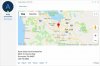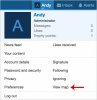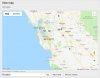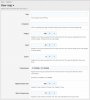- Tham gia
- 28/02/2015
- Bài viết
- 17,142
- Được Like
- 12,745
View map - Xem bản đồ cho XenForo 2 1.3
Tạo một nút có tên "View map" để sử dụng trong tin nhắn.
Nhấp vào nút "View map" sẽ hiển thị bản đồ Google có điểm đánh dấu đến một vị trí cụ thể.
Tính năng:
Sao chép crosshair.gif từ thư mục add-on vào thư mục bạn chọn, ví dụ sao chép vào thư mục /misc/ của thư mục gốc. Cập nhật trang Option với vị trí tệp crosshair.gif của bạn.
Thiết lập bước 2:
Nhận key API Google JavaScript của bạn bằng liên kết này: https://developers.google.com/maps/documentation/javascript/get-api-key
Cập nhật trang Option bằng key API Google JavaScript của bạn.
Thiết lập bước 3:
Trong trang Option, thêm tọa độ mặc định và thu phóng.
Cách tạo nút "View map" trong tin nhắn:
Tạo một nút có tên "View map" để sử dụng trong tin nhắn.
Nhấp vào nút "View map" sẽ hiển thị bản đồ Google có điểm đánh dấu đến một vị trí cụ thể.
Tính năng:
- Nhấp vào nút "View map" trong tin nhắn để hiển thị bản đồ đến vị trí cụ thể.
- Đưa lên bản đồ lớn hơn từ liên kết trong tab Visitors.
- Tất cả phrase bắt đầu với viewmap_ để thuận tiện cho bạn.
Sao chép crosshair.gif từ thư mục add-on vào thư mục bạn chọn, ví dụ sao chép vào thư mục /misc/ của thư mục gốc. Cập nhật trang Option với vị trí tệp crosshair.gif của bạn.
Thiết lập bước 2:
Nhận key API Google JavaScript của bạn bằng liên kết này: https://developers.google.com/maps/documentation/javascript/get-api-key
Cập nhật trang Option bằng key API Google JavaScript của bạn.
Thiết lập bước 3:
Trong trang Option, thêm tọa độ mặc định và thu phóng.
Cách tạo nút "View map" trong tin nhắn:
- Trong tab Visitors, nhấp vào liên kết View map.
- Di chuyển bản đồ đến vị trí mong muốn.
- Sao chép mã bản đồ ở phía dưới và dán nó vào một tin nhắn.
Ví dụ về mã bản đồ:

Chúc các bạn thành công.
Nguồn: Internet
Đính kèm
Bài viết liên quan
Được quan tâm
Bài viết mới